前言
大家好,我是星期八,是一个每天都要在镜子前给自己梳仅剩三根头发的三年码农。

在上次,如果不出意外,手把手教你进行Anaconda的安装,我们已经在windon10上成功的安装上了Anaconda。
如果安装过程有问题记得评论区留言哈,看到我们会整理并且解决。
假装各位都已经安装好了Anaconda,那么,我么就开始学习它的命令吧。
查看conda版本
查看一下conda版本
命令
conda \--version
对于萌新小伙伴来说,Python、Anaconda等分不清楚,可以前往这篇文章:简述Python、Anaconda、virtualenv和Miniconda之间的区别。
更新conda到最新版本
如果时间是第一次,或者较长时间没有使用conda,建议更新一次。
命令
conda update conda会提示Proceed ([y]/n)?,选择y

上篇补充
在上篇安装Anaconda时,手把手教你进行Anaconda的安装,我们可能注意过这样一张图:
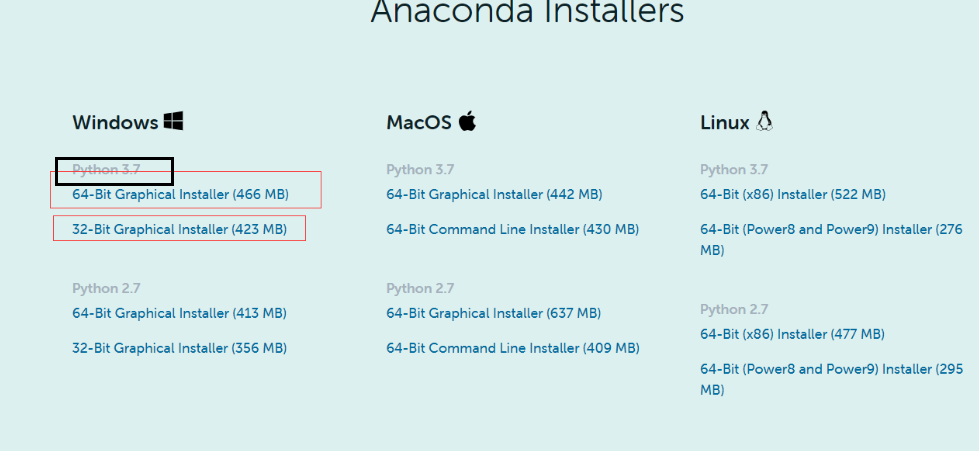
请注意黑色圈圈的Python3.7,这表示我们下载的Anaconda在创建虚拟环境时,Python解释器版本最多只能指定到Python3.7。
创建环境
命令
conda create --name <env_name> [interpreter_version] [package_names]参数讲解,\[\]表示可忽略参数
<env_name>表示创建的环境名[interpreter_version]表示创建时,指定Python解释器版本,格式:python=3.7package_names表示在创建时,需要安装的第三方包,多个包用空格隔开
多说无益,来操作一下吧。
方式一创建
创建一个test1的虚拟环境,如果没有指定interpreter_version参数,会默认以最高的版本创建
命令
conda create --name test1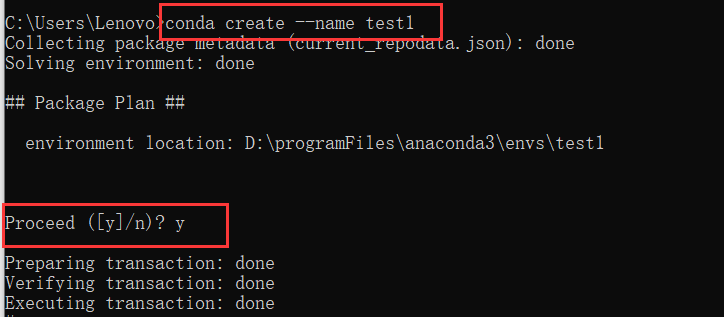
版本是Python3.7.6

方式二创建
创建一个test2的虚拟环境,并且指定Python解释器版本为3.6.6
命令
conda create --name test2 python=3.6.6
版本是Python3.6.6

方式三创建
创建一个test3的虚拟环境,并且指定Pyhton解释器版本为3.6.4,并且安装第三方包requests,flask
命令
conda create --name test3 python=3.6.4 requests flask
版本是Python3.6.4

在创建时就安装上的第三方包
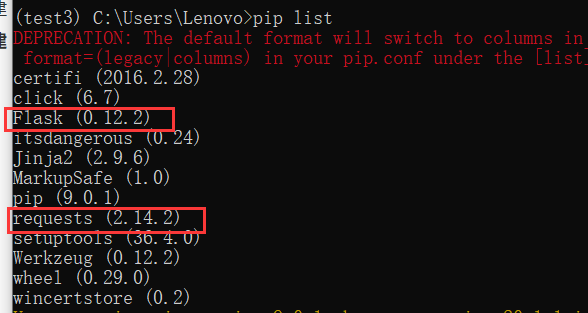
解决创建环境时 Collecting package ... failed
创建环境时,可能会出现以下问题
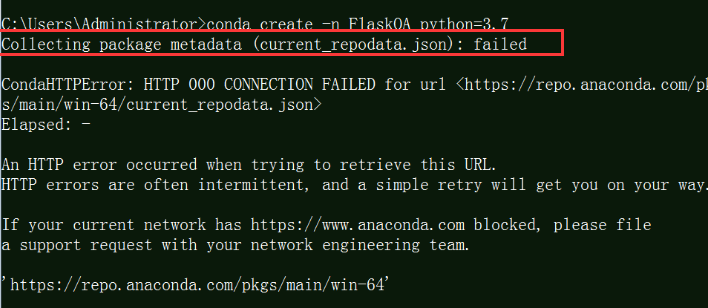
解决办法
- 找到C盘用户文件夹下的.condarc文件
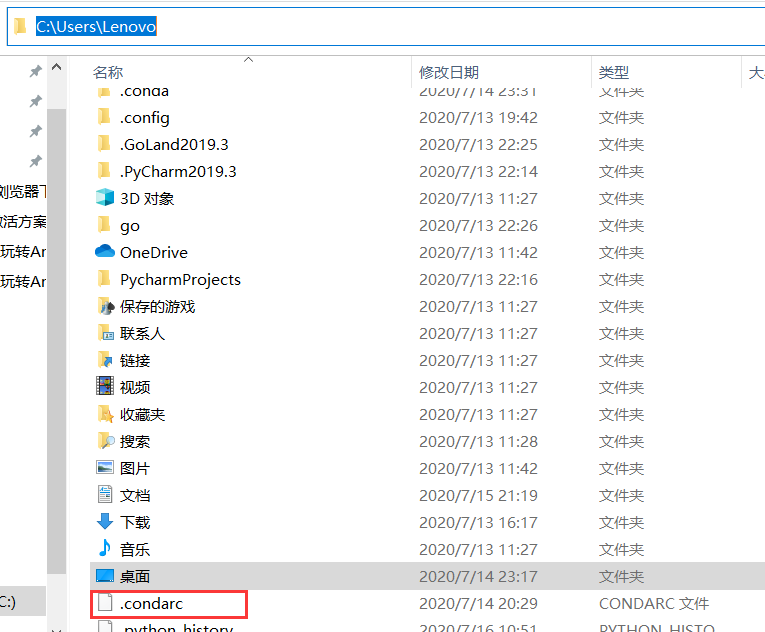
- 编辑.condarc文件,替换成一下内容,保存,重新打开cmd即可
`ssl_verify: true``channels:` `- http://mirrors.tuna.tsinghua.edu.cn/anaconda/pkgs/free/win-64/` `- http://mirrors.tuna.tsinghua.edu.cn/anaconda/pkgs/main/win-64``show_channel_urls: true`ps:

此方法直接更换成了清华源,速度更快,更稳,通过conda向虚拟环境安装第三方包时,用的也是清华源。
查看所有环境
命令
conda env list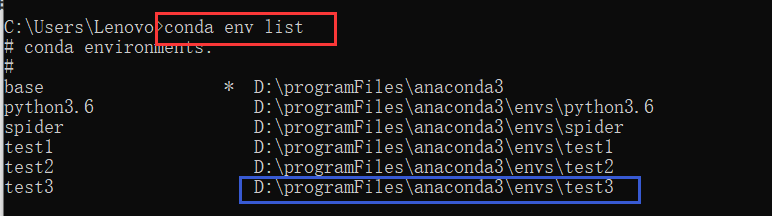
绿色方框表示虚拟环境存放的位置,使用pycharm时,有用。
进入虚拟环境
命令
activate <env_name>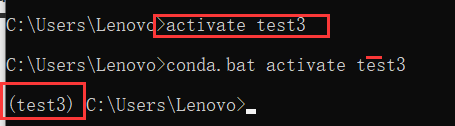
在我们创建好虚拟环境后,记得进入才能使用哈。
前面的括号是谁,就代表当前虚拟环境是谁。
退出当前环境
命令
deactivate
虚拟环境安装第三方包
方式一 通过conda安装
命令
conda install --name <env_name> <package_name>* `env_name`表示向哪个虚拟环境安装包
* `package_name`表示安装的包
示例:
向 test2 虚拟环境安装django
命令
conda install --name test2 django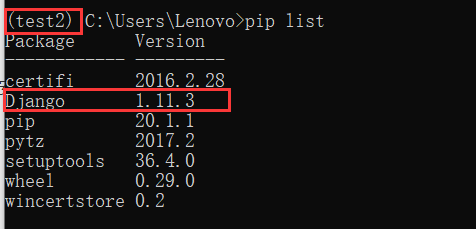
方式二 进入虚拟环境通过pip安装
个人建议通过此方法安装,比较符合正常操作。
步骤
进入指定虚拟环境
activate <env_name>直接
pip install <package_name>
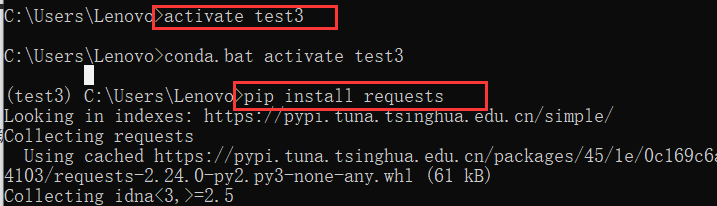
解决pip安装过慢
在默认使用pip install时,会安装的很慢,甚至会出现安装失败,这是因为默认pip使用的是官网源,换成清华源就好了,可以参考:手把手教你进行pip换源,让你的Python库下载嗖嗖的。
步骤
1、随便进入一个虚拟环境
命令
activate test3
2、更新pip成最新版本,因为老版本的pip不支持一行代码换源
命令
python -m pip install --user --upgrade pip
3、执行命令自动永久换源
命令
pip config set global.index-url https://pypi.tuna.tsinghua.edu.cn/simple/
大功告成,以后不管是哪个环境使用pip都是清华源,速度杠杠的。
如何在Pycharm中使用虚拟环境
通过 conda env list 命令我们知道虚拟环境的具体存放位置,通过pycharm导入即可
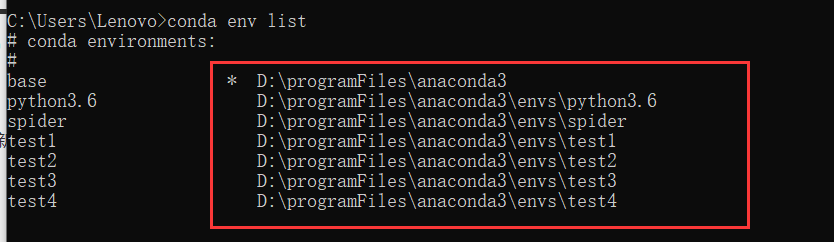
知识补充
不知道有没有疑惑,我直接在python中输入的python,就是执行的是哪个python,我们用where python来看一下
命令
where python
可以看到,默认情况下在没有进入虚拟环境下,确实是anaconda3下面的python。
那我们在进入一个虚拟环境试试看。
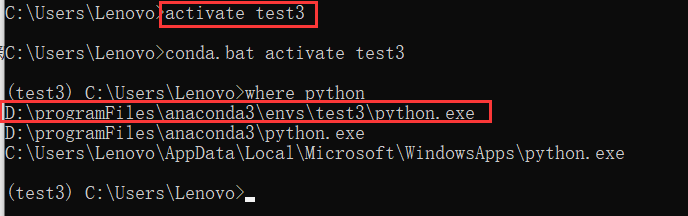
当进入一个虚拟环境之后,使用的就是当前虚拟环境的python,那pip呢?来试一下

pip也是当前虚拟环境下的,那pip3呢,我们在一般情况下pip和pip3是一样的。

可以看到,依然还是test3下面的pip3,所以pip=pip3的。
由此,我们得出结论
如果进入了某个虚拟环境,所使用的python,pip都是当前环境的,不会和Anaconda的发生冲突。
结尾
本文基于Anaconda的安装,主要介绍了三种Anaconda虚拟环境的创建方式和第三方库的安装,还给大家分享了pip换源知识,让你的第三方库下载速度呲呲的~
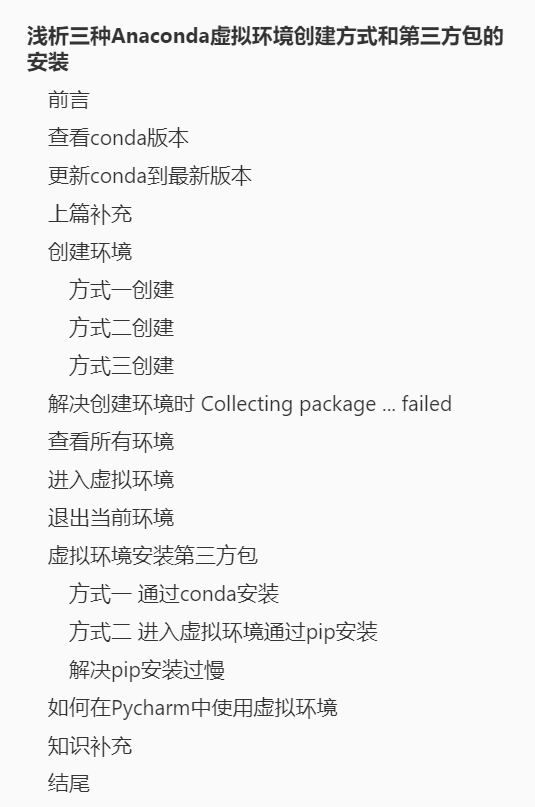
如果你觉得文章还可以,记得点赞留言支持我们哈。感谢你的阅读,有问题请记得在下方留言噢~
想学习更多关于Python的知识,可以参考学习网址:http://pdcfighting.com/,点击阅读原文,可以直达噢~
**-----**------**-----**---**** End **-----**--------**-----**-****
往期精彩文章推荐:
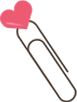
欢迎各位大佬点击链接加入群聊【helloworld开发者社区】:https://jq.qq.com/?_wv=1027&k=mBlk6nzX进群交流IT技术热点。
本文转自 https://mp.weixin.qq.com/s/sbxeHSS6IAeAmwHJFQxLmw,如有侵权,请联系删除。














